Pentru astfel de cazuri extreme, au fost create programe speciale de recuperare a datelor care vă vor ajuta să recuperați datele scanând media. Sunt foarte divorați și, uneori, nici măcar nu știți pe cine să alegeți, pentru a nu strica afacerea în cele din urmă. În acest articol vorbim despre unul dintre cele mai bune programe pentru restaurarea informațiilor de la distanță.
Programul r-studio a fost dezvoltat recent de o companie cunoscută ca R-ToolsTechnologyInc. Complexul de programe de la început era destinat doar căutării și recuperării unor date. Acum, după mai multe modificări, nu este dificil să restaurați fișierele șterse în r-studio, chiar și pentru utilizatorii neexperimentați. Utilizarea studioului ar trebui să fie în mai multe cazuri:
- Ștergerea completă a fișierelor.
- Ștergerea neintenționată a fișierelor în timpul formatării.
- Sistemul de fișiere corupt.
Rstudio funcționează cu o cantitate solidă de suporturi media, în banca portabilă și în unități flash, carduri de memorie, hard discuri și CD-uri. În cazul unor probleme cu fișierele, nu vă faceți griji și nu vă blestemați, ci mai degrabă începeți să utilizați r-studio. Mai recent, a devenit posibil să utilizați programul de la distanță, adică aveți posibilitatea să îl utilizați prin intermediul computerului în timp ce vă aflați într-un alt loc.
Caracteristici distinctive
Restaurarea fișierelor cu ajutorul r-studio este, de asemenea, ușoară deoarece, spre deosebire de multe programe străine, este tradusă în limba rusă, are o interfață familiară și este comună pentru toate sistemele de operare comune. Deci, chiar dacă nu sunteți ca utilizatorul mediu, și anume, în loc de Windows sunteți Linux sau Mac - nu fi speriat, programul rstudio este ajustat la sistemele de operare cunoscute.
Usersr-studio distinge o serie de caracteristici distinctive ale acestui program, de exemplu:
Vorbind în secret, la început programul r-studio putea fi folosit numai de utilizatori experimentați care nu sunt primii care au șters și apoi să restaureze din nou fișierele. Apoi setările și manualul de instrucțiuni s-au schimbat puțin și sa dovedit a fi o aplicație ușor de înțeles. În cazul în care "fierbător" și înainte de instalarea ar putea șterge doar fișiere, atunci programul rstudio vă va ajuta să învățați cum să recuperați datele pierdute.
Cum se utilizează programul
Lăsați instrucțiunea către r-studio să fie cuprinzătoare, dar ar trebui să fie studiată astfel încât să nu existe întrebări și mișcări în procesul de lucru.
- Procesul începe cu lansarea programului, unde ar trebui să vedeți panoul discului, adică toate discurile și mediile conectate la computer. În aceeași fereastră, puteți găsi informații detaliate despre dimensiunea sectorului, tipul, volumul etc.
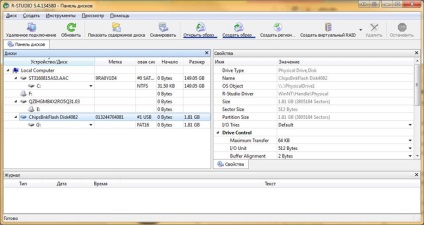
Figura 1. Panoul de disc cu informații detaliate
- Selectați discul dorit, și anume cel pe care au fost datele înainte de eliminare.
- Nimeni nu sa îndoit că ar fi mai simplu să începem să scanăm imediat și să ne ocupăm în siguranță de toate acestea.
Dar noi nu căutăm modalități simple, așa că du-te calea sigură și de a crea o imagine de disc și de a lucra prin ea, astfel încât să nu strice sunt fișiere pe ea și nu aduce situația la starea irevocabilă.
Pentru a crea o imagine, aveți nevoie de spațiu liber pe disc, proporțional cu cantitatea de informații de pe ea. Găsim butonul "Creați imagine", faceți clic pe el, selectați discul și dosarul de stocare în fereastra care apare și faceți clic pe "Da".

Figura 2. Pentru a crea o imagine, selectați unitatea și folderul de stocare
- Va apărea următoarea fereastră, în care veți vedea progresul creării imaginii. Această acțiune poate dura până la 3-4 ore, astfel încât să vă puteți relaxa pentru o vreme.
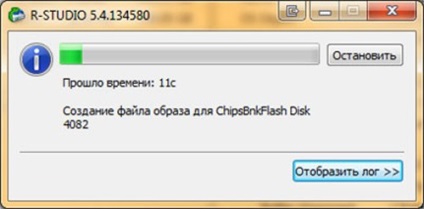
Figura 3. Așteptați până la terminarea procesului de creare a imaginii
- După ce crearea a fost finalizată, reveniți la panoul discului, găsiți acolo butonul "Deschide imaginea", specificați dosarul de locație.

Figura 4. Specificați directorul de locație al imaginii noastre
- Odată ce ați găsit o imagine, puteți scana fără teamă că fișierele pot fi șterse sau corupte. Apăsați butonul "Scan" (în ecranul anterior este subliniat în albastru).
- Butonul "Advanced" apare în fereastră, faceți clic pe el în cazul în care sunteți interesat de anumite tipuri de fișiere. Faceți clic pe "Tipuri de fișiere cunoscute" și marcați numai acelea pe care le doriți, dacă nu, atunci va trebui să așteptați și mai mult decât atunci când creați imaginea. Dacă nu cunoașteți tipul de fișiere șterse sau dacă doriți să găsiți totul simultan, bifați căsuța "Căutați tipuri de fișiere cunoscute".
- Setările în acest sens nu sunt complete, următorul pas fiind selectarea tipului de scanare. Aici totul depinde de cât timp ai în stoc și de la ce media faci recuperarea. Afișarea detaliată a vibrațiilor în cazul în care informațiile pentru recuperare sunt mici, "Nu (cel mai rapid)" - dacă restaurați fișierele de pe hard disk. Recuperarea fișierelor șterse din r-studio va merge bine, dacă alegeți cea mai rapidă cale, cu toate acestea, nu va exista niciun suport grafic.
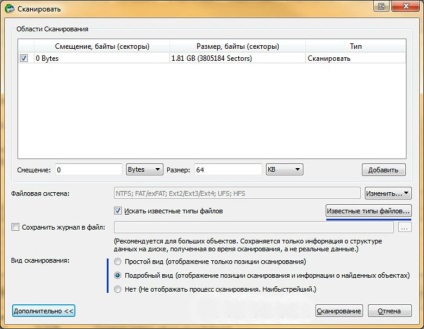
Figura 5. Selectați tipul fișierului și începeți scanarea
- Apăsăm butonul "Scanare".
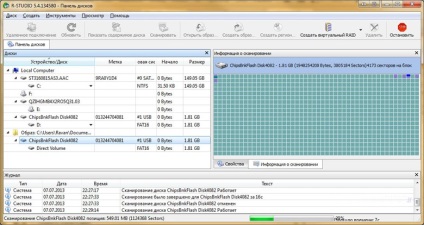
Figura 6. Informații despre scanare în formă grafică
- După terminarea procesului de scanare, nu vă relaxați, deoarece atunci programul vă va solicita să selectați datele care urmează a fi restaurate. Puteți alege „Restore toate fișierele“ și tot ceea ce a fost pe mass-media va fi din nou „resuscitat“, sau după ce faceți clic pe „Restore toate fișierele“ bifă este doar ceva ce ar trebui să fie adus înapoi la viață.
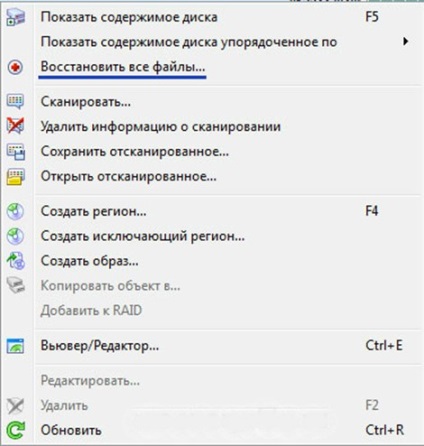
Figura 7. Puteți restabili toate fișierele sau bifați cerințele
- Următorul pas este să alegeți dosarul pentru stocare și să începeți procesul de recuperare, luând o oră sau chiar mai mult (în funcție de cantitatea de informații).
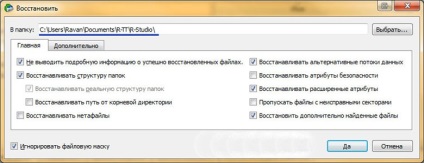
Figura 8. Selectați folderul pentru stocare și executați resuscitarea fișierelor
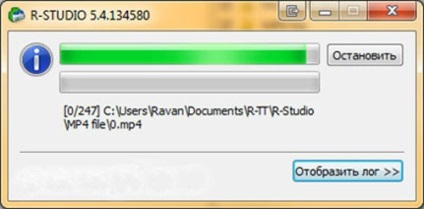
Fiecare utilizator poate folosi un studio de muzică, să nu fie rapid, nu este cel mai ușor de utilizat (deși se dovedește că totul este mult mai ușor în practică). După cum arată experiența, este imediat posibilă restaurarea fișierelor în studioul r, dar calitatea muncii efectuate admira chiar și utilizatorii scrupuloși.
Puteți lucra cu studioul r atât pe PC-ul propriu cât și pe desktop, la urma urmei, problema pierderii datelor de muncă îngheață sângele angajaților care se tem de furia șefului. De dragul fotografiilor familiale de la distanță, al rapoartelor de formare și al prezentărilor de lucru, puteți petrece mai multe ore pentru a le restabili. Mult noroc, vei reuși!
HDD 1TB este aproape complet blocat. Imaginea în funcție de mărime a luat la fel de mult (pe celălalt HDD). Unde restaurez fișierele? Va lua mult mai mult? Un alt terabyte?
Bineînțeles că va fi la fel ca și ea
Recuperați-vă parola.